Trong bối cảnh các doanh nghiệp ngày càng chú trọng vào đo lường hiệu quả chiến dịch marketing số, quản lý và triển khai các đoạn mã theo dõi (tracking codes) trở nên quan trọng hơn bao giờ hết. Đây cũng là lý do khiến Google Tag Manager (GTM), một công cụ quản lý thẻ mạnh mẽ do Google phát triển – trở thành lựa chọn ưu tiên của nhiều marketer và developer. Vậy Google Tag Manager là gì? Về cơ bản, đây là một hệ thống quản lý thẻ cho phép người dùng thêm, chỉnh sửa và quản lý các đoạn mã theo dõi mà không cần can thiệp trực tiếp vào mã nguồn website. Bài viết này sẽ hướng dẫn bạn từng bước cách áp dụng hiệu quả GTM trong các chiến dịch marketing giúp bạn tiết kiệm thời gian, tăng độ chính xác và nâng cao hiệu suất làm việc.
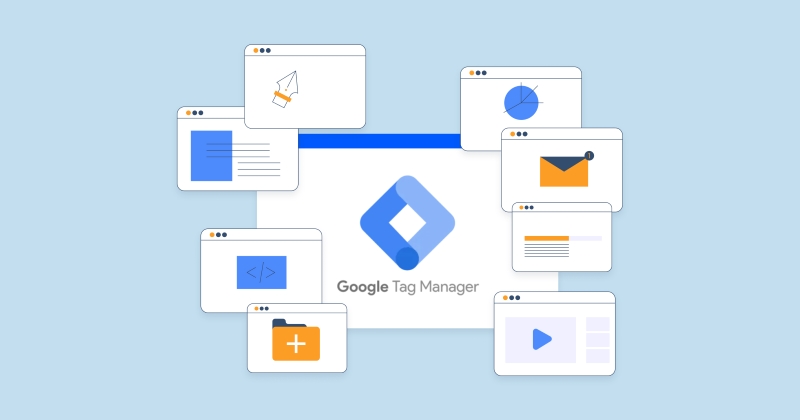
Google Tag Manager là gì?
Google Tag Manager là một hệ thống quản lý thẻ (Tag Management System - TMS) miễn phí do Google phát triển, cho phép người dùng dễ dàng thêm, chỉnh sửa và quản lý các đoạn mã theo dõi (tags) trên website hoặc ứng dụng di động thông qua một giao diện trực quan, mà không cần can thiệp trực tiếp vào mã nguồn.
Thay vì phải gửi yêu cầu cho bộ phận kỹ thuật mỗi khi cần cập nhật mã theo dõi như Google Analytics, Google Ads Conversion Tracking, Facebook Pixel hay các đoạn mã đo lường tùy chỉnh, GTM cho phép marketer và chuyên viên phân tích tự thực hiện các thay đổi ngay trong trình quản trị của công cụ. Việc này giúp rút ngắn thời gian triển khai, giảm thiểu sai sót và nâng cao hiệu quả vận hành chiến dịch.
Tóm lại, GG Tag Manager là công cụ trung gian tối ưu giúp doanh nghiệp kiểm soát toàn bộ quá trình triển khai mã theo dõi, đồng thời đảm bảo tính chính xác, bảo mật và hiệu suất hoạt động trong môi trường số ngày càng phức tạp.
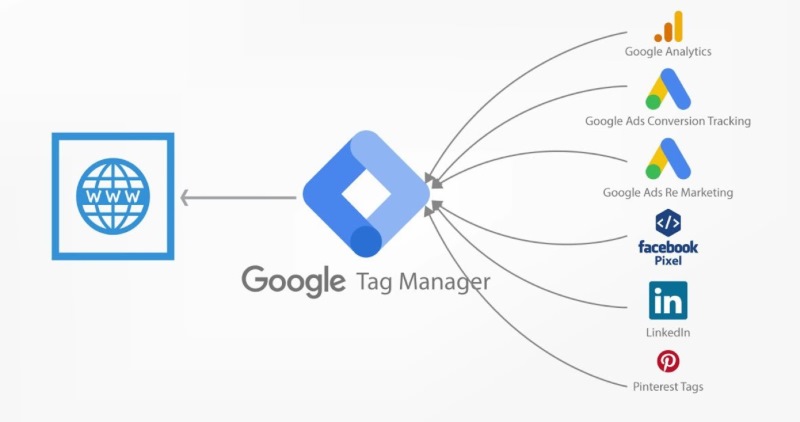
Tại sao bạn nên sử dụng Google Tag Manager?
Sử dụng Tag Manager mang lại nhiều lợi ích vượt trội cho cả marketer, nhà phân tích dữ liệu lẫn developer, đặc biệt trong bối cảnh doanh nghiệp cần đo lường và tối ưu hoá hiệu suất digital marketing nhanh chóng, chính xác và linh hoạt. Dưới đây là những lý do chính:
- Tiết kiệm thời gian và giảm phụ thuộc vào developer: GTM cho phép bạn thêm, chỉnh sửa hoặc gỡ bỏ các đoạn mã theo dõi mà không cần chỉnh sửa trực tiếp mã nguồn website, rút ngắn quy trình triển khai tracking.
- Quản lý thẻ tập trung, hiệu quả: Tất cả các thẻ (tags), trình kích hoạt (triggers) và biến (variables) được quản lý trong một giao diện duy nhất giúp kiểm soát tốt hơn các thiết lập và giảm thiểu rủi ro xung đột mã.
- Triển khai tracking nâng cao: GTM hỗ trợ thiết lập các sự kiện tùy chỉnh (custom event), đo lường hành vi người dùng chi tiết như click vào nút, cuộn trang, gửi form... giúp cải thiện khả năng phân tích dữ liệu.
- Tích hợp linh hoạt: GTM hỗ trợ hàng loạt mẫu thẻ tích hợp sẵn (built-in tag templates) với Google Analytics, Google Ads, Floodlight, Facebook Pixel... đồng thời cho phép thêm mã HTML tùy chỉnh, phù hợp với nhiều nền tảng.
- Bảo mật và kiểm soát truy cập: Tag Manager cho phép phân quyền người dùng theo vai trò (admin, chỉnh sửa, xem), tăng tính bảo mật trong môi trường làm việc nhóm hoặc khi làm việc với đối tác ngoài.
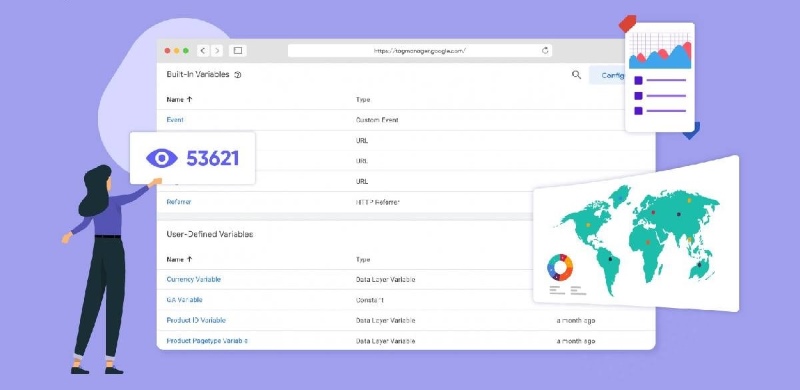
Các thành phần cơ bản trong Google Tag Manager
Để vận hành hiệu quả và tận dụng tối đa sức mạnh của GG Tag Manager, bạn cần hiểu rõ cấu trúc hệ thống bao gồm 5 thành phần cốt lõi: Tags, Triggers, Variables, Data Layer và Container.
Tags là các đoạn mã theo dõi (tracking code) hoặc đoạn script mà Google Tag Manager chèn vào website nhằm thực hiện các hành động cụ thể — như thu thập dữ liệu hành vi người dùng, theo dõi chuyển đổi, triển khai mã tiếp thị lại hoặc tích hợp công cụ bên thứ ba.
Google Tag Manager cung cấp:
- Thẻ mẫu tích hợp sẵn (Built-in tag templates): Cho các nền tảng phổ biến như Google Analytics, Google Ads, Floodlight, Hotjar, LinkedIn Insight,....
- Thẻ tùy chỉnh (Custom HTML tag): Dành cho những đoạn mã không nằm trong thư viện mẫu của GTM (như Facebook Pixel, chatbot, script popup,...).
Dưới đây là một số loại tag phổ biến thường được sử dụng trong các chiến dịch digital marketing:
- Google Analytics Pageview: Đây là tag cơ bản nhất trong GA4. Khi gắn vào website, nó sẽ gửi thông tin về các lượt truy cập và tương tác.
- Google Ads Conversion Tracking Tag: Ghi nhận hành động cụ thể (như mua hàng, đăng ký) sau khi người dùng nhấp vào quảng cáo.
- Facebook Pixel (Custom HTML): Có thể gửi các sự kiện như PageView, AddToCart, Purchase... giúp chạy chiến dịch remarketing hiệu quả.
2. Triggers (Trình kích hoạt)
Triggers xác định khi nào và trong điều kiện nào một thẻ (tag) sẽ được kích hoạt. Ví dụ, bạn có thể thiết lập trigger để kích hoạt khi người dùng tải trang, nhấn nút, cuộn trang đến 50% hoặc gửi biểu mẫu. Mỗi trigger có thể bao gồm một hoặc nhiều điều kiện logic (rules) giúp kiểm soát chính xác hành vi cần theo dõi.
Triggers đóng vai trò quan trọng trong việc đảm bảo các thẻ chỉ được chạy đúng lúc, đúng nơi và đúng ngữ cảnh, giúp tăng độ chính xác của dữ liệu và tối ưu hiệu suất website. Các loại trigger phố biến trong GTM được trình bày cụ thể trong bảng dưới đây:
| Loại Trigger | Tình huống sử dụng | ||
| Page View | Kích hoạt khi một trang được tải (page load). Ví dụ: Gửi lượt xem đến Google Analytics khi người dùng truy cập trang chủ. | ||
| Click – All Elements / Just Links | Kích hoạt khi người dùng nhấp vào bất kỳ phần tử nào (hoặc liên kết cụ thể). Ví dụ: Theo dõi nút “Mua ngay”. | ||
| Form Submission | Kích hoạt khi người dùng gửi form đăng ký, form liên hệ... | ||
| Scroll Depth | Kích hoạt khi người dùng cuộn trang đến % nhất định (ví dụ: 50%). | ||
| Time (Timer Trigger) | Kích hoạt sau một khoảng thời gian người dùng ở lại trang. Ví dụ: Gửi sự kiện nếu người dùng ở lại hơn 30 giây. | ||
| Custom Event | Được kích hoạt dựa trên các sự kiện tùy chỉnh do lập trình viên gửi qua dataLayer.push(). | ||
3. Variables (Biến)
Variables là các giá trị động được sử dụng bởi cả Tags và Triggers. Chúng giúp GTM linh hoạt trong việc xác định điều kiện trigger hoặc chèn giá trị vào thẻ. Có hai loại biến chính:
- Built-in Variables (biến có sẵn): Ví dụ như Page URL, Click Classes, Form ID,….
- User-defined Variables (biến do người dùng định nghĩa): Bạn có thể tạo biến từ Data Layer, cookie, DOM Element, JavaScript function hoặc RegEx,.…
4. Data Layer (Lớp dữ liệu)
Data Layer là một đối tượng JavaScript trung gian dùng để lưu trữ và truyền dữ liệu từ website sang GTM. Nó đóng vai trò cực kỳ quan trọng khi bạn cần thu thập các thông tin động như giá trị đơn hàng, loại sản phẩm, trạng thái đăng nhập,.… Những dữ liệu này sẽ được đẩy vào Data Layer để GTM lấy và sử dụng trong biến, trigger hoặc thẻ.
5. Container (Vùng chứa)
Container là nơi lưu trữ tất cả các cấu hình Google Tag Manager bao gồm thẻ, trình kích hoạt, biến và các thiết lập khác. Mỗi website hoặc ứng dụng nên có một container riêng biệt. Khi tạo container, GTM cung cấp một đoạn mã script để bạn gắn vào trang web. Sau khi cài đặt, bạn có thể cập nhật, kiểm thử và xuất bản mọi thay đổi từ GTM mà không cần đụng đến mã nguồn gốc.
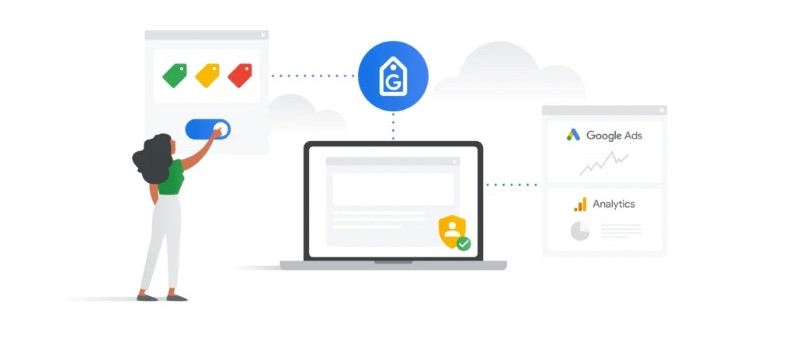
Nguyên lý hoạt động của Google Tag Manager
Tag Manager hoạt động theo cơ chế trung gian giữa website và các nền tảng thu thập dữ liệu (như Google Analytics, Facebook Pixel, Google Ads…). Thay vì gắn trực tiếp từng đoạn mã vào mã nguồn website, bạn chỉ cần tích hợp một đoạn mã container duy nhất của GTM, sau đó quản lý mọi thẻ theo dõi thông qua giao diện Google Tag Manager. Quy trình hoạt động cơ bản như sau:
Bước 1. Gắn mã container vào website: Google Tag Manager cung cấp một đoạn script duy nhất, bạn thêm vào phần < head > và < body > của website.
Bước 2. Tải container: Khi người dùng truy cập website, trình duyệt sẽ tải container từ GG Tag Manager chứa tất cả các cấu hình đã được xuất bản: thẻ, trình kích hoạt và biến.
Bước 3. Phân tích điều kiện: Các trigger sẽ được GTM theo dõi liên tục (như nhấn nút, cuộn trang, tải trang...). Khi điều kiện của trigger khớp, GTM sẽ kích hoạt thẻ tương ứng.
Bước 4. Gửi dữ liệu đi: Thẻ được kích hoạt sẽ gửi thông tin đến nền tảng tương ứng (ví dụ: lượt nhấn nút “Thêm vào giỏ hàng” sẽ được gửi đến Facebook Pixel và Google Analytics).
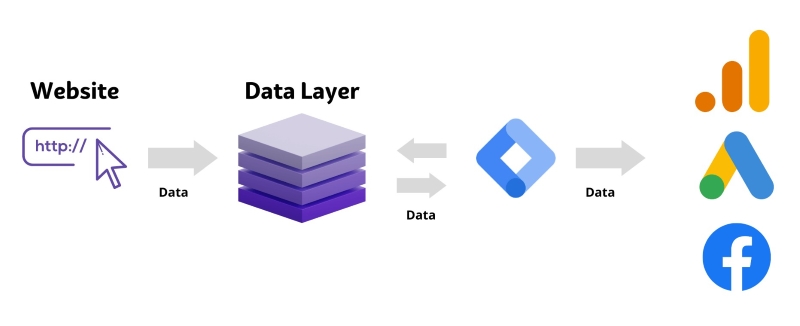
Những loại tag phổ biến bạn có thể quản lý bằng GTM
Google Tag Manager hỗ trợ triển khai nhiều loại tag phục vụ cho các mục tiêu khác nhau trong marketing và phân tích dữ liệu. Dưới đây là các loại tag thường xuyên được sử dụng và bạn hoàn toàn có thể quản lý tập trung chúng qua GTM.
1. Google Analytics 4 (GA4)
Google Analytics 4 (GA4) là loại thẻ quan trọng nhất với bất kỳ website nào cần đo lường hành vi người dùng. Trong Google Tag Manager, bạn có thể sử dụng GA4 Configuration Tag để thiết lập cấu hình theo dõi toàn bộ website kết hợp với GA4 Event Tag để ghi nhận các hành vi cụ thể như nhấn nút, xem sản phẩm, gửi form,.... Đây là cách giúp bạn khai thác tối đa sức mạnh của tài khoản GA4 mà không cần can thiệp sâu vào mã nguồn.
2. Google Ads Conversion Tracking
Google Ads Conversion Tracking là thẻ không thể thiếu trong các chiến dịch quảng cáo. Khi người dùng nhấp vào quảng cáo và thực hiện một hành động quan trọng như đặt hàng, gửi form hay gọi điện, GTM sẽ kích hoạt tag chuyển đổi và gửi tín hiệu về Google Ads. Điều này giúp bạn đo lường ROI chính xác và tối ưu ngân sách quảng cáo dựa trên hành vi thực tế của người dùng.
3. Facebook Pixel
Facebook Pixel (Meta Pixel) cũng là một loại tag rất phổ biến được thêm qua Google Tag Manager dưới dạng Custom HTML Tag. Pixel này cho phép bạn theo dõi các hành vi như xem trang, thêm sản phẩm vào giỏ hàng, mua hàng,… và xây dựng lại tệp đối tượng phục vụ remarketing trên Facebook hoặc Instagram. Đây là giải pháp thay thế hiệu quả thay vì thêm trực tiếp mã Pixel thủ công lên từng trang.
4. Các công cụ phân tích khác (LinkedIn Insight Tag, Hotjar, Crazy Egg,..)
Các công cụ phân tích khác như LinkedIn Insight, Hotjar, Crazy Egg,… cũng dễ dàng được tích hợp qua Google Tag Manager. Ví dụ, bạn có thể thêm LinkedIn Insight Tag để đo lường hiệu quả quảng cáo trên LinkedIn, hoặc cài đặt Hotjar/Crazy Egg để theo dõi bản đồ nhiệt và ghi lại hành trình người dùng (session recording). Điều này giúp bạn hiểu sâu hơn về trải nghiệm người dùng trên website.
5. Các thẻ tùy chỉnh HTML, JavaScript.
Các thẻ tùy chỉnh HTML hoặc JavaScript cho phép bạn thực hiện các logic riêng biệt không có trong thư viện mẫu của GTM. Đây có thể là các đoạn mã triển khai chatbot, popup ưu đãi, công cụ khảo sát, A/B testing,… hoặc bất kỳ đoạn script nào do bên thứ ba cung cấp. Nhờ tính linh hoạt này, Google Tag Manager có thể mở rộng khả năng theo dõi và tích hợp mà không cần chỉnh sửa lại giao diện hay code gốc của website.
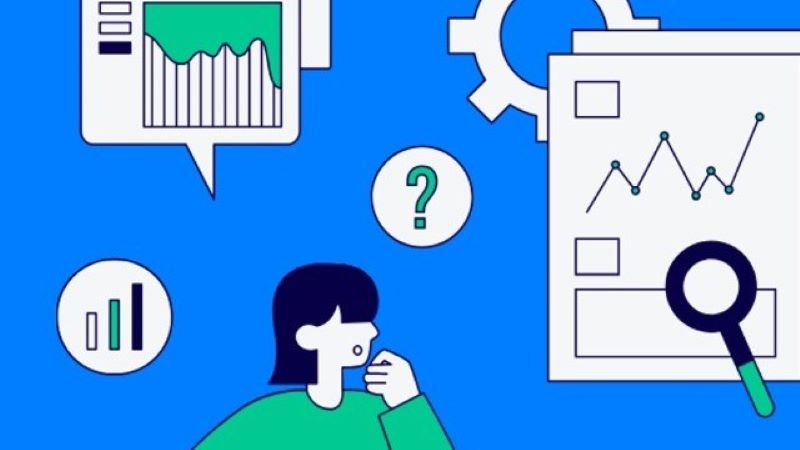
Các bước cơ bản để bắt đầu với Google Tag Manager
Dưới đây, chúng ta sẽ cùng tìm hiểu các bước cơ bản để bắt đầu với Google Tag Manager từ việc tạo tài khoản, cài đặt mã lên website cho đến thiết lập thẻ và kiểm thử.
Bước 1: Tạo tài khoản Google Tag Manager
Trước khi bắt đầu sử dụng Google Tag Manager, bạn cần phải tạo một tài khoản. Để làm điều này:
(1) Truy cập vào trang chủ của Google Tag Manager: https://tagmanager.google.com.
(2) Đăng nhập bằng tài khoản Google của bạn.
(3) Sau khi đăng nhập, bạn sẽ thấy nút "Create Account" (Tạo tài khoản).
(4) Điền các thông tin như:
- Account Name (Tên tài khoản): Đây là tên bạn sẽ sử dụng để quản lý tất cả các website của mình.
- Country (Quốc gia): Chọn quốc gia của bạn.
- Container Name (Tên container): Container là nơi bạn lưu trữ tất cả các mã theo dõi. Bạn có thể đặt tên như tên website của mình.
- Chọn Web: Nếu bạn đang cài đặt cho trang web.
Sau khi hoàn tất, bạn nhấn Create.

Bước 2: Cài đặt mã container lên website
Sau khi tạo tài khoản và container, GG Tag Manager sẽ cung cấp cho bạn một đoạn mã code. Đoạn mã này cần phải được dán vào mã nguồn của trang web để GTM có thể hoạt động.
Bạn sẽ nhận được 2 đoạn mã:
- Đoạn mã đầu tiên: Dán vào ngay trước thẻ < /head > trong trang HTML.
- Đoạn mã thứ hai: Dán vào ngay trước thẻ < /body > trên tất cả các trang mà bạn muốn theo dõi.
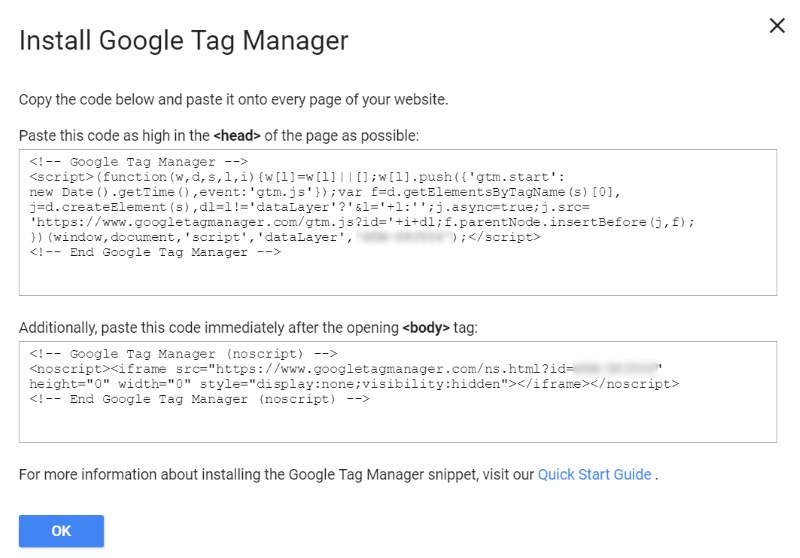
Sau đó, dán hai đoạn mã này vào website của bạn như hình:
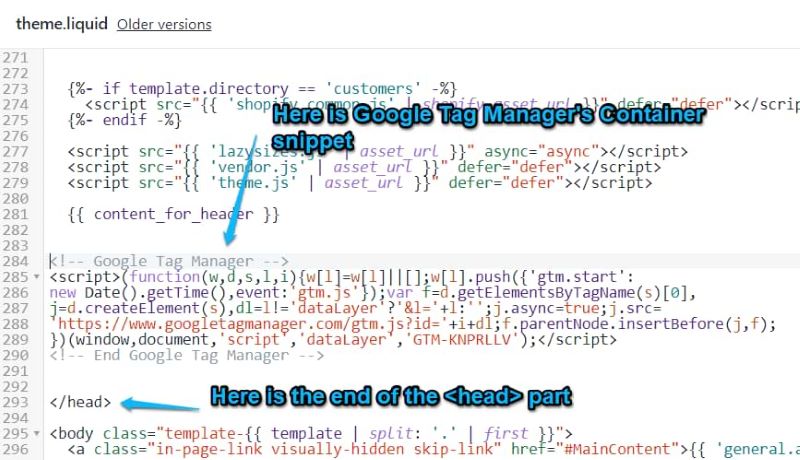
Bước 3: Làm quen với giao diện GTM
Sau khi bạn đã cài đặt mã thành công, tiếp theo bạn cần làm quen với giao diện Google Tag Manager. Các phần chính trong giao diện GTM gồm:
- Tags (Thẻ): Đây là nơi bạn tạo các thẻ theo dõi như Google Analytics, Facebook Pixel,....
- Triggers (Kích hoạt): Đây là nơi bạn xác định khi nào thẻ sẽ được kích hoạt. Ví dụ, bạn có thể tạo trigger để thẻ Google Analytics hoạt động khi người dùng vào trang chủ.
- Variables (Biến): Đây là nơi bạn lưu trữ thông tin như URL của trang web, loại thiết bị của người dùng,....
Bạn sẽ làm việc chủ yếu với các mục này khi cấu hình và quản lý các thẻ của mình.
Bước 4: Tạo tag đầu tiên (ví dụ: Gắn mã Google Analytics 4)
Bây giờ, bạn có thể tạo thẻ đầu tiên cho trang web của mình. Một trong những thẻ phổ biến là mã Google Analytics để theo dõi lưu lượng truy cập.
(1) Vào phần Tags trong giao diện GTM và nhấn New.
(2) Chọn loại tag là Google Analytics: GA4 Configuration.
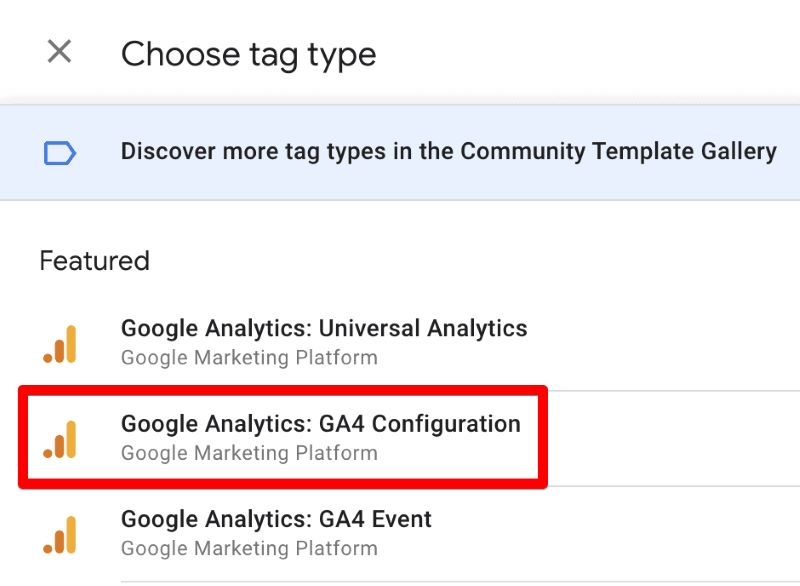
(3) Dán mã theo dõi của Google Analytics 4 vào ô yêu cầu (bạn có thể tìm và copy mã này từ tài khoản Google Analytics của mình).
(4) Sau khi hoàn tất, bạn nhấn Save để lưu thẻ.
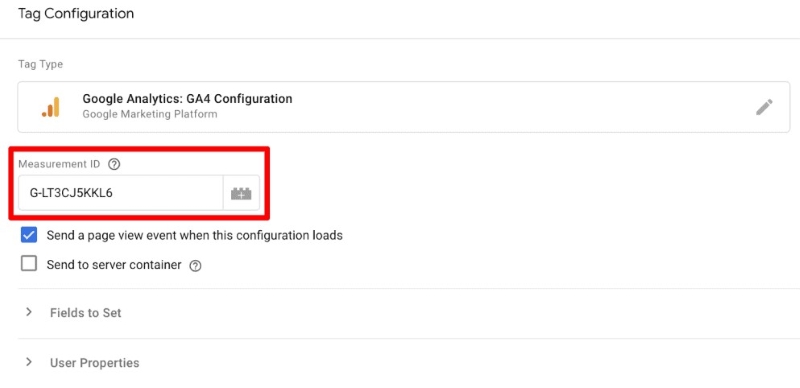
Bước 5: Sử dụng chế độ Preview and Debug
Trước khi chính thức xuất bản thẻ, Google Tag Manager cung cấp chế độ Preview and Debug để bạn có thể kiểm tra xem thẻ có hoạt động đúng không.
- Nhấn vào nút Preview trong giao diện GTM.
- Mở website, bảng điều khiển GTM sẽ xuất hiện ở cuối trang, hiển thị các thẻ đã được kích hoạt và lý do tại sao một số thẻ không được kích hoạt.
- Nếu có sự cố, bạn có thể điều chỉnh tag, trigger hoặc biến cho đến khi mọi thứ hoạt động trơn tru.
Bước 6: Publish container
Khi bạn đã kiểm tra kỹ lưỡng bằng chế độ Preview và chắc chắn rằng các thẻ hoạt động đúng, đã đến lúc xuất bản (publish) container để các thay đổi chính thức có hiệu lực trên website.
- Bạn nhấn vào nút Submit ở góc trên bên phải giao diện GTM.
- Đặt tên cho lần cập nhật (ví dụ: “GA4 Configuration Tag”).
- Nhấn Publish để hoàn tất. Sau khi tiến hành publish, mọi thẻ, trigger và biến bạn đã thiết lập sẽ bắt đầu hoạt động trên website thật.
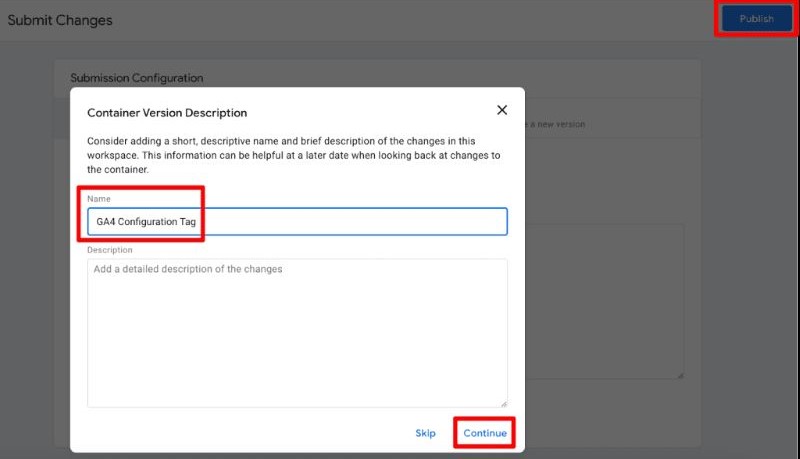
Google Tag Manager là công cụ mạnh mẽ giúp bạn quản lý và triển khai các mã theo dõi trên website một cách linh hoạt và hiệu quả, mà không cần phải chỉnh sửa trực tiếp vào mã nguồn mỗi lần có thay đổi. Bằng cách làm theo 6 bước cơ bản trong bài viết của Phương Nam Vina, bạn đã có thể tự tay thiết lập một hệ thống theo dõi chuyên nghiệp cho website của mình. Dù ban đầu có thể hơi mới mẻ với những ai chưa quen với các công cụ phân tích nhưng khi đã hiểu rõ quy trình, bạn sẽ thấy GTM giúp tiết kiệm rất nhiều thời gian và công sức trong việc tối ưu hiệu quả tiếp thị.
Tham khảo thêm:
![]() Google Merchant Center là gì? Cách tạo và thiết lập GMC
Google Merchant Center là gì? Cách tạo và thiết lập GMC










